Можете да прехвърлите данните си към вашия нов MacBook Air
Лесно е безжично да копирате вашите файлове и настройки от друг Mac или PC към вашия MacBook Air. Можете да прехвърляте информация към вашия MacBook Air от същесвтуващ компютър или от Time Machine архив на USB устройство за съхранение.
Може да се наложи да обновите версията на macOS на вашия стар компютър, преди да можете да прехвърлите информацията от него—Migration Assistant (Помощник за мигриране) изисква macOS 10.7 или следваща версия, но е най-добре да обновите по-стария си компютър до най-новата възможна версия. Ако не сте сигурни кой MacBook Air имате или искате да намерите информация за други модели, вижте статията на Apple Support Identify your MacBook Air model (Разпознаване на модела на вашия MacBook Air).
Съвет: За най-добри резултати се уверете, че вашият нов MacBook Air е с най-новата версия на macOS. Отворете System Settings (Системни настройки) и след това щракнете General > Software Update (Основни > Обновяване на софтуер), за да проверите за нови версии.
Прехвърляне от PC на Mac. Ако Mac е нов за вас и искате да се прехвърлите от Windows компютър, вижте Transfer info from a PC to Mac (Прехвърляне на информация от PC на Mac) в Ръководството за потребителя на macOS и статията на Apple Support Move your data from a Windows PC to your Mac (Прехвърляне на вашите данни от Windows PC към вашия Mac).
Безжично прехвърляне. Ако не сте прехвърлили вашата информация по време на първоначалната настройка на вашия MacBook Air, можете да използвате Migration Assistant (Помощник за миграция) по всяко време. Отворете прозорец на Finder, отидете в Applications (Приложения), отворете папка Utilities (Помагала) и след това щракнете два пъти Migration Assistant (Помощник за мигриране) и следвайте инструкциите от екрана. Уверете се, че и двата компютъра са свързани към същата мрежа и дръжте компютрите близо един до друг по време на процеса на мигриране.
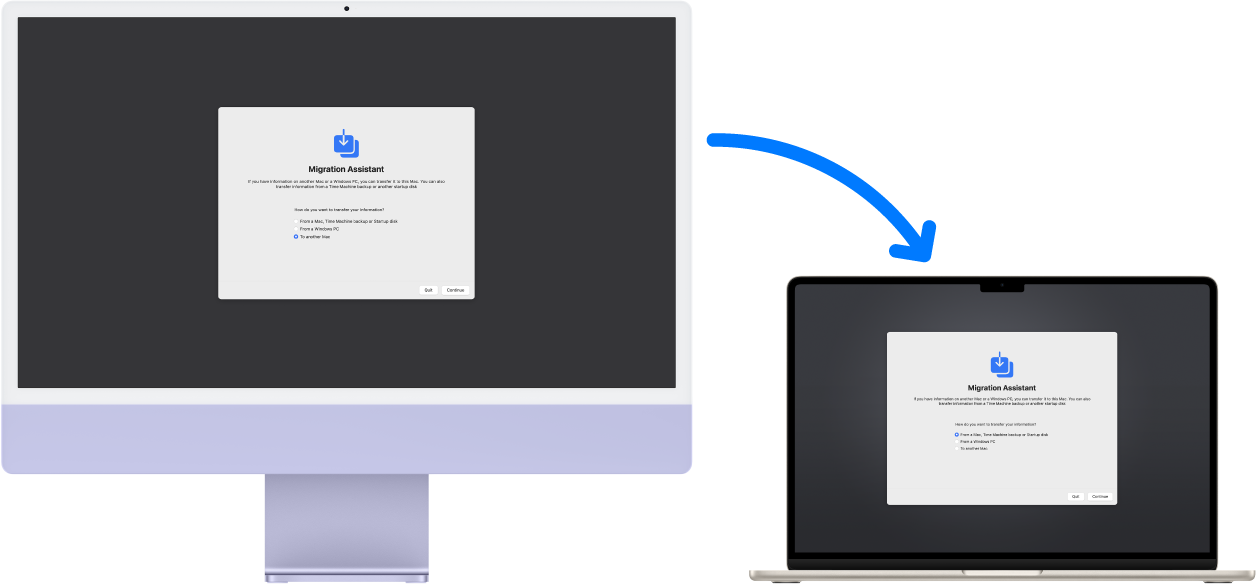
Съвет: За да прехвърлите безжично информацията от вашия съществуващ компютър на вашия MacBook Air, уверете се, че и двата компютъра са свързани към една и съща мрежа. Дръжте двата компютъра близо един до друг по време на миграцията.
Ако сте използвали Time Machine, за да архивирате вашите файлове от друг Mac на устройство за съхранение (като външен диск), можете да копирате файловете от устройството на вашия MacBook Air. Вижте Архивиране и възстановяване на вашия Mac.
Копиране на файлове от устройство за съхранение. Свържете устройството за съхранение към вашия MacBook Air, като използвате подходящ адаптер, ако е необходимо (вижте Адаптери за вашия MacBook Air). След това изтеглете файловете от устройството за съхранение до ващия MacBook Air.
Възстановяване на вашето съдържание. За да научите как да възстановите вашия Mac от Time Machine или друг архив, вижте статията на Apple Support Restore your Mac from a backup (Възстановяване на вашия Mac от архив).
Научете повече. Вижте Transfer i your information to Mac from another computer or device (Прехвърляне на вашата информация към Mac от друг компютър или устройство) в Ръководството за потребителя на macOS и статията на Apple Support How to move your content to a new Mac (Как да прехвърлите вашето съдържание на нов Mac).